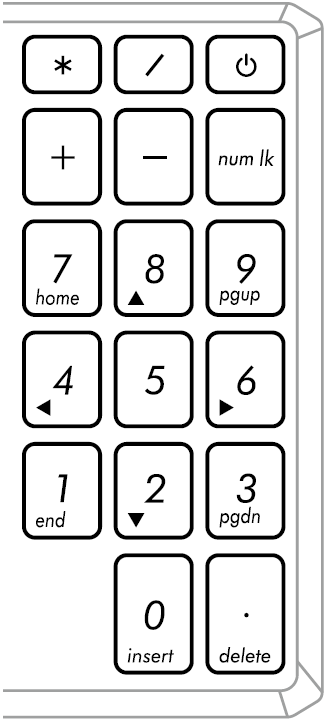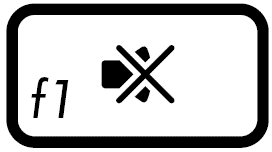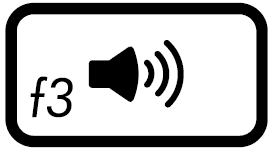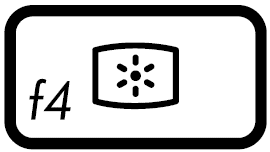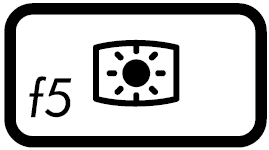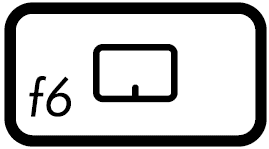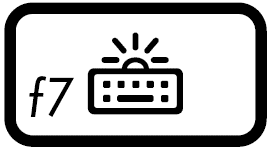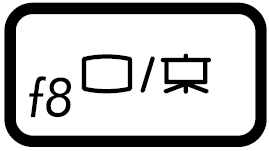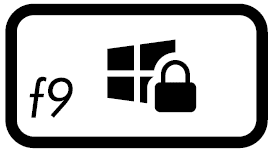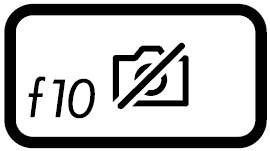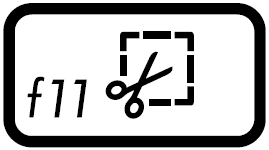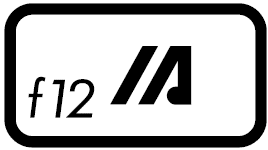[Notebook Bilgisayar] Klavyenizi tanıma
ASUS İşlev tuşları
ASUS notebook bilgisayarınızdaki işlev tuşları aşağıdaki komutları aktif edebilirler:
| Kısayol tuşu | Simge | Tanım |
| F1 |
|
Hoparlörü açar veya kapar |
| F2 |
|
Hoparlör ses seviyesini düşürür |
| F3 |
|
Hoparlör ses seviyesini artırır |
| F4 |
|
Ekran parlaklığını düşürür. |
| F5 |
|
Ekran parlaklığını artırır |
| F6 |
|
Dokunmatik yüzeyi etkinleştirir veya etkisiz hale getirir |
| F7 |
|
Arka aydınlatmalı klavyenin aydınlatma seviyesini ayarlar |
| F8 |
|
Ekran modunu değiştirir İkinci monitörün notebook bilgisayarınıza bağlı olduğundan emin olun. |
| F9 |
|
Kilit Ekranını aktifleştirir |
| F10 |
|
Kamerayı açar veya kapatır |
| F11 |
|
Ekran alıntısı aracını çalıştırır |
| F12 |
|
MyASUS uygulamasını çalıştırır |
| Fn + Esc |
|
İşlev tuşlarının işlev özelliklerini aktifleştirir. İşlev tuşları özelliği aktif ise, Fn tuşuyla birlikte en üst sıradaki tuşlardan istediğinize basarak kısayolları kullanabilirsiniz. (F1-F12) |
Windows 10 İşlev Tuşları
Aşağıda Windows 10 işlev tuşları verilmektedir. Daha fazla kısayol tuşu kombinasyonu öğrenmek için Microsoft'un yayınladığı bilgileri kontrol edebilirsiniz.
| Kısayol tuşu | Simge | Tanım |
| Windows logolu tuş | 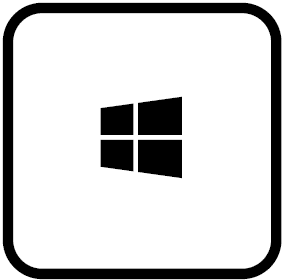 |
Başlat menüsünü açar. |
| Bağlam menüsü tuşu | 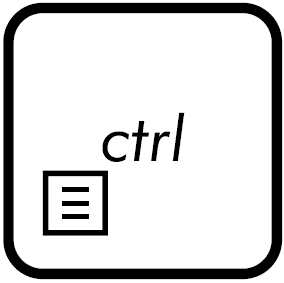 |
Fare sağ tuşuna tıklandığında ekrana gelen bağlam menüsünü gösterir |
| Windows logolu tuş + Shift + S |  |
Ekran alıntısı çubuğunu açmak için, imlecinizi alıntılamak istediğiniz alana götürün. Alıntıladığınız alan panoya kaydedilecektir. |
| Windows logolu tuş + nokta (.) |  |
Emoji panelini açar. |
| Windows logolu tuş + E |  |
Dosya Gezginini açar. |
| Windows logolu tuş + D |  |
Açık olan tüm pencereler simge durumuna küçültülür ve direkt masaüstüne geçilir. |
| Windows logolu tuş + I |  |
Ayarlar ekranını hızlıca açmak ve değiştirmek istediğiniz ayarı seçmek ya da aramak için kullanabilirsiniz. |
| Ctrl + X |  |
Seçilen öğe yerinden kesilir. |
| Ctrl + C |  |
Seçilen öğe hafızaya kopyalanır. |
| Ctrl + V |  |
Seçilen öğe gösterilen yere yapıştırılır. |
| Alt + Tab |  |
Açık pencereler arasında gezebilirsiniz. Alt tuşuna basılı tutarken Tab tuşuna arka arkaya basarak istediğiniz pencereye gelebilir, sonra Alt tuşunu bırakabilirsiniz. |
Nümerik klavye
Belirli notebook bilgisayar modellerinde nümerik klavye mevcuttur. Bu nümerik tuşları sayı girişi veya ok tuşları olarak kullanabilirsiniz. Nümerik tuşların işlevini sayı ve ok arasında değiştirmek için  tuşlarına basın.
tuşlarına basın.
**İpucu: Nümerik tuşların sayı girmediğini görürseniz, işlevlerinin ok tuşu olarak değişip değişmediğini kontrol edin.**